win7系统手误将资源管理器关闭了怎么开启?
发布时间:2016-07-05 来源:查字典编辑
摘要:win7系统手误将资源管理器关闭了怎么开启?有时候用win764位系统电脑的时候无意间手误将电脑的资源管理器关闭了,电脑桌面完全找不到资源管...
win7系统手误将资源管理器关闭了怎么开启?有时候用win7 64位系统电脑的时候无意间手误将电脑的资源管理器关闭了,电脑桌面完全找不到资源管理器,虽然重启计算机可以重新开启资源管理器,但是有什么方法能够在不重启电脑的情况下,开启资源管理器呢?方法当然是有的,下面小编就来给大家讲解win7系统手误将资源管理器关闭的开启方法。
具体方法如下:
1、在资源管理器被关闭的时候是无法用鼠标点击相关功能的,所以这时候只能用快捷键启用相关的功能,按住CTRL+ALT+Delete启动任务管理器;
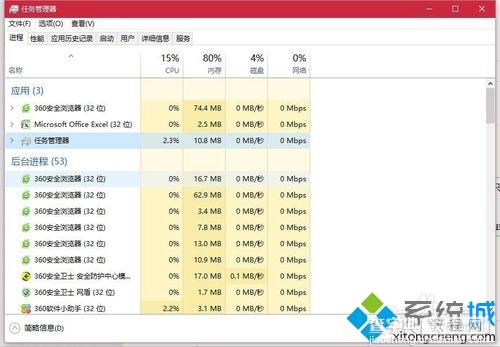
2、在任务管理器的“文件”这个功能下,点击“运行新任务”;
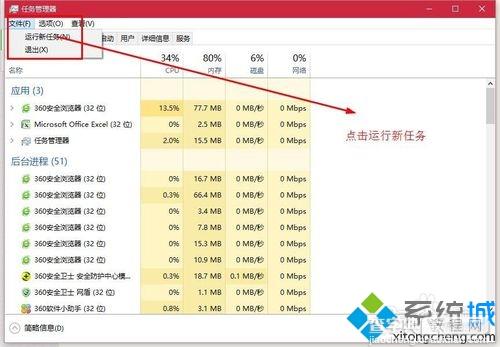
3、然后就会弹出一个新建任务的框,在里面输入"cmd",然后点击确定或者直接按enter键进入运行“cmd”命令的界面;

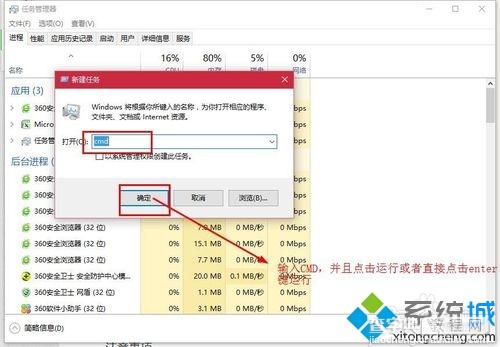
4、然后在输入cmd命令“explorer”,详细看下图,然后按回车;
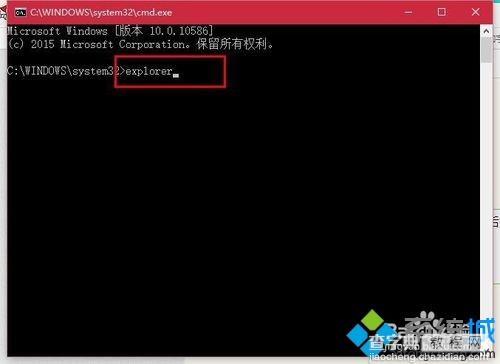

5、然后你的资源管理器就被启动了,电脑也就恢复正常了。

上述教程内容就是win7系统手误将资源管理器关闭的开启方法,简单设置之后,资源管理器又开启了,就可以自动运行了。


